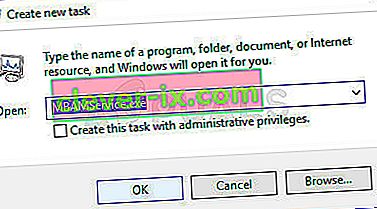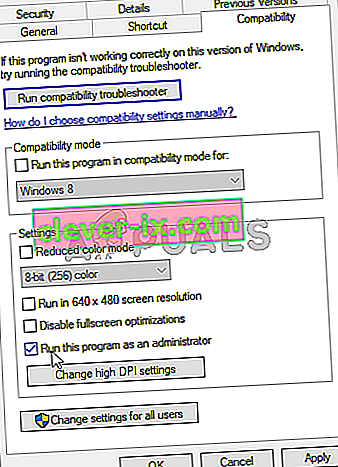Malwarebytes er et af de gratis antivirusværktøjer, der kan opgraderes til en premiumversion. Malwarebytes er mest kendt for sin udsøgte malware-scanner, men der er også den fulde antiviruspakke.
Problemet opstår med indstillingen Webbeskyttelse kaldet Webbeskyttelse, hvilket er meget vigtigt for din computer, da Internettet er hoveddistributøren af malware-applikationer. Brugere, der lider af dette problem, er ikke i stand til at aktivere denne indstilling, og så snart de gør det, slukkes den igen uden nogen åbenbar grund, og meddelelsen "Realtime Protection Layers Offed Off" modtages. Følg instruktionerne nedenfor for at løse dette problem.

Løsning 1: Rens geninstallation af Malwarebytes
Masser af brugere har rapporteret, at geninstallation af Malwarebytes løste deres problem permanent, og det er noget, du skal prøve så hurtigt som muligt. Men hvis du har købt Premium-versionen af værktøjet, skal du finde en måde at hente dit aktiverings-id og din nøgle på. Du skal være i stand til let at finde disse oplysninger ved at tjekke med den side, du downloadede værktøjet fra, men der er andre måder.
- Skriv "Regedit" i søgefeltet, som du skal kunne finde efter at have klikket på Start-menuen. Du kan også bruge Windows Key + R-tastekombinationen, som skal åbne dialogboksen Kør, hvor du også kan skrive "Regedit" og klikke på Enter.

- Brug en af nedenstående placeringer til at hente dit ID og din nøgle afhængigt af din pcs arkitektur:
Placering til Windows x86 32-bit HKEY_LOCAL_MACHINE \ SOFTWARE \ Malwarebytes 'Anti-Malware Placering til Windows x64 64-bit HKEY_LOCAL_MACHINE \ SOFTWARE \ Wow6432Node \ Malwarebytes' Anti-Mal ware
Når du har hentet dit ID og din nøgle, kan du fortsætte med fjernelsesprocessen. Følg instruktionerne omhyggeligt, hvis du vil fortsætte med din Premium-version efter afinstallationen.
- Åbn MBAM >> Min konto, og klik på Deaktiver. Åbn Indstillinger >> Avancerede indstillinger, og fjern markeringen i afkrydsningsfeltet ud for “Aktivér selvbeskyttelsesmodul”.
- Luk programmet, og download værktøjet mbam-clean.exe fra Malwarebytes websted (download starter med det samme). Luk alle åbne programmer, og deaktiver midlertidigt dit antivirusprogram.
- Kør værktøjet mbam-clean.exe, og følg instruktionerne på skærmen. Genstart din computer, når du bliver bedt om at gøre det.
- Download den nyeste version af MBAM fra deres side og installer den ved at følge instruktionerne på skærmen. Dette er også nyttigt for at modtage den nyeste version af værktøjet i stedet for at opdatere det.

- Fjern markeringen i afkrydsningsfeltet ud for prøveindstillingen. Når programmet er startet, skal du klikke på knappen, der siger Aktivering.
- Kopier og indsæt det id og den nøgle, du har hentet fra din registreringsdatabase, i dialogboksen, som automatisk skal aktivere din licens.

- Nyd at bruge Malwarebytes Anti-Malware Premium, og forhåbentlig bliver fejlen vedrørende webbeskyttelse løst.!
Hvis du ikke bruger Premium- eller Pro-versionen af MBAM, skal du blot følge trin 3-6 og nyde din opdaterede version af MBAM.
Løsning 2: Kør programmet igen på din computer
Denne grundlæggende løsning lykkedes ikke for alle, der modtog dette problem, men det har hjulpet flere mennesker, og det løste problemet for dem, hvilket betyder, at du også skal prøve det. Det tager kun et minut, og du behøver ikke foretage væsentlige ændringer på din computer.
- Højreklik på ikonet for systembakken i Malwarebytes nederst til højre på skærmen, og klik på "Afslut Malwarebytes".

- Åbn Malwarebytes igen ved at dobbeltklikke på skrivebordsikonet eller ved at finde det i Start-menuen. Kontroller, om problemet er løst nu.
Løsning 3: Opdater Malwarebytes til den nyeste version
Der er visse versioner af Malwarebytes, der har lidt under dette specifikke problem, men dets udviklere har hurtigt frigivet opdateringer, der næsten er garanteret at løse problemet med det samme. Denne metode er meget vellykket, især hvis rettelsen frigives internt uden behov for en helt ny version.
- Som standard viser Malwarebytes på Windows en popup-besked, når der er en ny version af værktøjet tilgængeligt online. Hvis du har modtaget det, kan du blot klikke på Installer nu og springe over til trin 5.

- Hvis du ikke har modtaget denne meddelelse på grund af forskellige årsager, såsom deaktivering af denne funktionalitet eller lignende, kan du kontrollere opdateringer manuelt.
- Åbn Malwarebytes ved at dobbeltklikke på skrivebordsikonet eller ved at finde det i Start-menuen og klikke på Indstillinger.
- Naviger til fanen Applikation i Indstillinger, og klik på Installer applikationsopdateringer under afsnittet Applikationsopdateringer.

- Du skal enten se en besked, der siger, at der ikke er nogen tilgængelige opdateringer, eller en besked, der siger Fremskridt: Opdateringer blev downloadet. Klik på OK, og klik derefter på Ja, når du bliver bedt om at installere opdateringer med det samme.
- Følg instruktionerne på skærmen for at afslutte opdateringsprocessen og kontrollere, om problemet stadig vises i den nye version.
Løsning 4: Afinstaller driveren til MBAM Web Protection
Selvom afinstallation af driveren til MBAM kan virke som et radikalt træk, og nogen hævder måske, at funktionen bestemt ikke fungerer nu efter afinstallation af driveren. Dette vil faktisk tvinge antivirusværktøjet til at installere det selv efter genstart af din computer, og du skal være i stand til at løse problemet nu.
- Højreklik på ikonet for systembakken i Malwarebytes nederst til højre på skærmen, og klik på "Afslut Malwarebytes".
- Søg efter "Kommandoprompt", højreklik på den, og vælg "Kør som administrator". Kopier og indsæt følgende kommando, og sørg for at klikke på Enter bagefter:

sc slet mbamwebbeskyttelse
- Genstart din computer ved at klikke på Start Menu >> Strømikon >> Genstart og genåbn Malwarebytes på samme måde som du gjorde i trin 1.
- Naviger til fanen Beskyttelse i Indstillinger, og tjek under afsnittet Beskyttelse i realtid for Webbeskyttelse. Skub skyderen fra Fra til Til, og kontroller, om problemet er løst nu.
Løsning 5: Føj følgende filer og mapper til undtagelseslisten i din AV
Hvis du bruger Malwarebytes sammen med ethvert andet antivirusværktøj, skal du muligvis tilføje følgende filer og mapper til undtagelseslisten. Malwarebytes reklamerer ofte for at være i stand til at arbejde sammen med ethvert antivirusværktøj, men desværre er det ikke altid tilfældet. Efter dette kan du blot prøve at downloade den nyeste version og blot installere den over din nuværende.
- Åbn antivirus-brugergrænsefladen ved at dobbeltklikke på ikonet på systembakken eller ved at søge efter den i Start-menuen.
- Undtagelsesindstillingen er placeret forskellige steder med hensyn til forskellige antivirusværktøjer. Det kan ofte findes uden besvær, men her er nogle hurtige guider til, hvordan du finder det i de mest populære antivirusværktøjer:
Kaspersky Internet Security : Hjem >> Indstillinger >> Yderligere >> Trusler og undtagelser >> Undtagelser >> Angiv pålidelige applikationer >> Tilføj. AVG : Hjem >> Indstillinger >> Komponenter >> Web Shield >> Undtagelser. Avast : Hjem >> Indstillinger >> Generelt >> Undtagelser.
- Her er en liste over filer og mapper, du skal tilføje til undtagelser:
Filer: C: \ Program Files \ Malwarebytes \ Anti-Malware \ assistant.exe C: \ Program Files \ Malwarebytes \ Anti-Malware \ malwarebytes_assistant.exe C: \ Program Files \ Malwarebytes \ Anti-Malware \ mbam.exe C: \ Programfiler \ Malwarebytes \ Anti-Malware \ MbamPt.exe C: \ Program Files \ Malwarebytes \ Anti-Malware \ MBAMService.exe C: \ Program Files \ Malwarebytes \ Anti-Malware \ mbamtray.exe C: \ Program Files \ Malwarebytes \ Anti-Malware \ MBAMWsc.exe C: \ Windows \ system32 \ Drivere \ farflt.sys C: \ Windows \ System32 \ drivere \ mbae64.sys C: \ Windows \ System32 \ drivere \ mbam.sys C: \ Windows \ System32 \ drivers \ MBAMChameleon.sys C: \ Windows \ System32 \ drivers \ MBAMSwissArmy.sys C: \ Windows \ System32 \ drivers \ mwac.sys Mapper: C: \ Program Files \ Malwarebytes \ Anti-Malware C: \ ProgramData \ Malwarebytes \ MBAMService
Løsning 6: Genstart MBAM-tjenesten
Hvis MBAMService.exe-filen er blevet ødelagt, vil fejl som den, vi taler om nu, sandsynligvis forekomme, og der er næsten intet, du kan gøre for at rette det ud over at reparere selve tjenesten. Andre symptomer, når denne fil ødelægges, er øget RAM og øget CPU-brug.
- Brug Ctrl + Skift + Esc-tastekombinationen for at få Task Manager op. Alternativt kan du bruge tastekombinationen Ctrl + Alt + Del og vælge Task Manager fra menuen. Du kan også søge efter det i menuen Start.

- Klik på Flere detaljer for at udvide task manager og søge efter posten MBAMService.exe, der vises på listen under fanen Processer i Jobliste. Hvis du ser flere poster, skal du højreklikke på dem og vælge indstillingen Afslut opgave i kontekstmenuen, der vises.
- Klik på Ja til den meddelelse, der vises, og præsenter en advarsel, når en fils proces er ved at blive afsluttet.
- Klik derefter på Ny >> Opgave og skriv “MBAMService.exe” i Kør nye opgavevinduer, der dukker op.
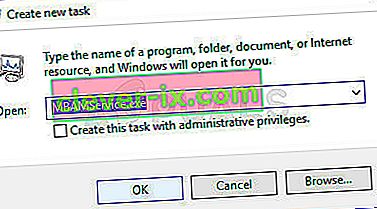
- Genstart computeren, og kontroller, om du kan fortsætte uden at modtage den samme fejl nu.
Løsning 7: Systemgendannelse
Denne metode lyder som en sidste udvej, men at gendanne din computer til et gendannelsespunkt lige før fejlen begyndte at opstå, vil helt sikkert være en nem proces i betragtning af det faktum, at mange gendannelsespunkter oprettes automatisk, så snart du installerer noget.
Sørg for at gendanne din computer til et gendannelsespunkt, før fejlen begyndte at opstå, hvilket vil bringe den originale version tilbage uden fejl.
For at se, hvordan du udfører denne handling, skal du tjekke vores systemgendannelse om emnet.
Løsning 8: Kører som administrator
I nogle tilfælde kræver Antivirus, at du giver det administrative rettigheder til at udføre en scanning eller at tænde beskyttelsesskjoldet. Derfor vil vi i dette trin give softwaren permanente administrative rettigheder. For det:
- Højreklik på den vigtigste "Malwarebytes" eksekverbare, og vælg "Egenskaber" .
- Klik på fanen "Kompatibilitet" , og vælg " Kør dette program som administrator ".
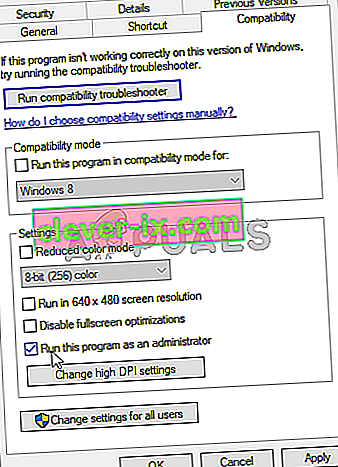
- Vælg "Anvend" og klik på "OK".
- Kontroller, om problemet fortsætter.
Løsning 9: Opgradering på stedet
In certain cases, Malwarebytes’ database might have gotten corrupted due to which it is unable to properly detect and implement its configurations and the Real-time protection is being turned off. Therefore, in this step, we will be performing an in-place upgrade of the software to get it up and running correctly. For that:
- Download the installer from here.
- Wait for it to download and run the executable when it finishes downloading.
- Follow the on-screen instructions without uninstalling the previous instance of Malwarebytes and perform an upgrade.
- Check to see if the issue persists.
Note: Make sure to activate only a maximum of 5 installations because it won’t activate any more than that.